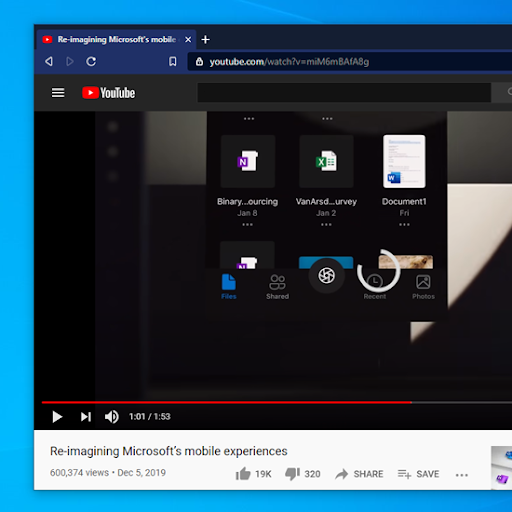Ibland när du försöker starta ett program kan du få felmeddelandet Programmet kan inte starta eftersom VCRUNTIME140.dll saknas på din dator . Detta kan visas i flera appar, från Skype till HP 3D DriveGuard (accelerometerst.exe).

Windows 10 behöver du tillstånd för att utföra den här åtgärden
Exempel på Programmet kan inte starta eftersom VCRUNTIME140.dll saknas på din dator.Försök att installera om programmet för att åtgärda problemet.
Lyckligtvis finns det många enkla metoder för att åtgärda problemet. I den här artikeln går vi igenom de enklaste och mest effektiva sätten att se till att du har VCRUNTIME140.dll på din dator. Säg adjö till irriterande systemfel och fortsätt använda dina favoritappar inom några minuter!
Vanliga orsaker till VCRUNTIME140.dll saknas fel
Precis som de flesta av Windows 10: s andra problem har den här flera möjliga orsaker. Detta beror på att systemet är ganska stort och komplext - ett fel kan leda till ett annat.
Dricks : Alla metoderna i den här artikeln kan utföras av vem som helst, eftersom våra guider är lätta att följa och inte kräver någon tidigare Windows 10-upplevelse. Om du känner någon som har problem med sitt system, glöm inte att rekommendera oss!
Vi kunde spåra och sammanställa de vanligaste orsakerna till att VCRUNTIME140.dll saknas fel med den aktiva och hjälpsamma användarbasen i Windows 10.
ord hur man gör hängande indrag
- VCRUNTIME140.dll-filen har raderats eller skadats . Den främsta orsaken till detta fel är det faktum att den avgörande .dll-filen som behövs av ett program raderas. Utan den filen kan de appar du försöker använda inte starta, så du måste återställa den eller ladda ner den igen.
- Känt fel med Adobes Creative Cloud . Adobe har åtgärdat ett problem med Creative Cloud. Problemet startade efter att de migrerade från Microsoft runtimes till Visual C ++.
- Visual Studio 2015 filer är skadade eller saknas . VCRUNTIME140.dll-filen är relaterad till Visual Studio 2015 . Det kan saknas på din dator eller har skadats av en app, ditt system eller skadlig programvara.
- Ditt system är infekterat med skadlig kod . Det är möjligt att ditt system har infekterats med ett virus eller skadlig kod. Som ett resultat kan VCRUNTIME140.dll ha skadats eller skadats.
- Skadade systemfiler. Systemfiler är ofta utsatta för fel och korruption, särskilt efter att ha återställt Windows 10 eller hanterat ett skadligt program.
Tänk på att det inte är alla orsakerna, du kan uppleva ett unikt problem. Våra metoder i nästa avsnitt hjälper dig säkert att fixa det här felet med lätthet.
Nu när vi har tittat på några möjliga orsaker är det dags att börja felsöka. Vi har flera metoder att försöka när det gäller det här besvärliga felmeddelandet, allt enkelt och enkelt att utföra.
Notera : Du måste använda ett administratörskonto för att kunna utföra alla stegen som beskrivs nedan. Har du inte tillgång till ett administratörskonto? Titta på den globala IT-resolutionens video Så här skapar du ett nytt administratörsanvändarkonto i Windows 10 .
Följ våra guider och eliminera detta fel för att använda alla dina applikationer utan hinder!
Metod 1: Registrera om VCRUNTIME140.dll-filen
Du kan använda kommandotolken för att omregistrera den saknade .dll-filen, som kanske kan lösa problemet. För att göra detta, följ bara våra steg nedan och kör kommandona på rätt sätt.
- Tryck på Windows + R-tangenterna på tangentbordet för att öppna verktyget Kör. Här skriver du cmd in i inmatningsfältet. När du är klar trycker du på Ctrl + Skift + Enter för att starta kommandotolken med administratörsbehörighet.

- Låt kommandotolken göra ändringar på enheten om du uppmanas till det genom att trycka på Ja knapp.
- Först måste du avregistrera filen. Du kan göra detta genom att skriva in eller kopiera och klistra in nästa kommando och sedan trycka på Enter-tangenten: regsvr32 / u VCRUNTIME140.dll
- Därefter måste du registrera filen igen. Detta kan göras med följande kommando - se till att trycka på Enter när du har angett det: regsvr32 VCRUNTIME140.dll
- Stäng fönstret Kommandotolken och försök att köra det problematiska programmet igen.
Metod 2: Kör systemfilsgranskaren (SFC-skanning)
De Systemfilsgranskare är ett verktyg som är tillgängligt i Windows 10 som standard. Det kallas också en SFC-skanning , och det är ditt snabbaste sätt att automatiskt åtgärda skadade systemfiler och andra problem.
Så här kör du det.
- tryck på Windows + R på tangentbordet för att starta Run-verktyget. Skriv in cmd och tryck Ctrl + Skift + Enter . Detta kommer att öppna kommandotolken med administrativa behörigheter.

- Se till att om du uppmanas till det låt kommandotolken göra ändringar på din enhet. Det betyder att du kan behöva ett administratörskonto.
- Skriv in följande kommando och tryck på Enter: sfc / scannow

- Vänta på Systemfilsgranskare för att slutföra skanningen av din dator. Om det hittar några fel kan du fixa dem automatiskt via SFC-kommandot, vilket också kan åtgärda relaterade fel.
Metod 3: Installera om Visual C ++ Redistributable för Visual Studio 2015
Många proffs rekommenderar att du helt enkelt installerar om Visual C ++ Redistributable för Visual Studio 2015 när du har problem med .dll-filer relaterade till den. Detta kan göras genom att ladda ner lämpliga filer direkt från Microsoft.
- Klick här för att navigera till den officiella nedladdningssidan för Microsoft Visual C ++. Här väljer du helt enkelt ditt språk och klickar på Ladda ner knapp.

- Du ser två tillgängliga nedladdningar:
- Välj om du har ett 64-bitars system vc_redist.x64.exe .
- Välj om du har ett 32-bitars system vc_redist.x86.exe .
- Klicka på Nästa efter att ha valt lämplig fil. Vänta tills den laddas ner - det kan ta längre tid beroende på din anslutning.

- Öppna filen du just laddade ner. Detta tar dig till installationsguiden. Det första du behöver göra är att kontrollera Jag godkänner licensvillkoren och klicka sedan på Installera knapp.

- Vänta tills installationen är klar. Du kan behöva starta om din dator och sedan testa om det eller de program du har haft problem med eller inte.
Metod 4: Ladda ner och ersätt den saknade VCRUNTIME140.dll-filen manuellt
Om du bara har det här felet med specifika applikationer kan du försöka ladda ner och placera den saknade .dll-filen manuellt i applikationskatalogen. Detta kan göras helt enkelt, men det löser bara felet för en applikation i motsats till en systemomfattande lösning.
gratis Bluetooth-drivrutin för Windows 10
- Klicka här för att ladda ner VCRUNTIME140.dll fil från DLL-filer. Välj antingen 64-bitars eller 32-bitarsversionen beroende på ditt system.

- Du laddar ner en .zip-fil som kan öppnas med applikationer somWinRARoch7zip. Öppna filen och dra vcruntime140.dll till installationskatalogen för det problematiska programmet.

- Välj att om du uppmanas till det byta ut originalfilen i målmappen.
- Kontrollera om du kan köra det problematiska programmet efter att ha bytt ut VCRUNTIME140.dll-filen manuellt. Om ja, kan du följa dessa steg för varje program som har problem med samma .dll-fil saknas.
Metod 5: Uppdatera Windows 10 till den senaste versionen
Vissa användare rapporterar att helt enkelt uppdatering till den senaste versionen av Windows 10 gjorde att alla nuvarande VCRUNTIME140.dll-fel försvann. Som en bonus kan du till och med få tillgång till nya och spännande funktioner, förbättrad säkerhet och mer optimering.
- Öppna inställningar applikation med Start-menyn eller Windows + I tangentbordsgenväg.

- Klicka på Uppdatering och säkerhet .

- Klicka på fliken Windows Update Sök efter uppdateringar knapp.

- Om en ny uppdatering hittas, klicka på Installera knapp.
- Efter att ditt system har installerat den senaste Windows 10-uppdateringen, kan du kanske använda programmet som hade VCRUNTIME140.dll-fel.
Metod 6: Installera om det program du försöker köra igen
Om allt annat misslyckas kan du försöka avinstallera och installera om programmet som inte körs på grund av .dll-felet. Detta kan göras enkelt.
- Öppna inställningar applikation med Start-menyn eller Windows + I tangentbordsgenväg.

- Klicka på Appar bricka.

- Leta reda på det program du har problem med och klicka på det en gång för att utöka dina alternativ. Välj den Avinstallera och följ instruktionerna på skärmen.

- Ladda ned programvaran igen och installera den från den officiella webbplatsen. Du kanske kan köra den efter att ominstallationen har slutförts.
Vi hoppas att genom att följa våra guider kunde du lösa problemet VCRUNTIME140.dll saknas fel på Windows 10. Du borde kunna använda dina favoritprogram utan att felet hindrar dig från att starta dem varje gång.
Om du letar efter ett mjukvaruföretag som du kan lita på för dess integritet och ärliga affärsmetoder, leta inte längre än . Vi är en Microsoft-certifierad partner och ett BBB-ackrediterat företag som bryr sig om att ge våra kunder en pålitlig och tillfredsställande upplevelse av de programvaruprodukter de behöver. Vi kommer att vara med dig före, under och efter all försäljning.